DJI F450+BOSCAM TS832+SJCAM SJ4000WiFiの組み合わせでFPV飛行をする時に
アマチュア無線免許+無線局免許状で運用しているからコールサインの表示をしないと
いけない。
そのために、FTDI Basic Breakout USB-TTL 6 PIN 3.3 5Vと、MinimOSDでなんとかやってみようと決めてeBayで注文していた。
昨日、まだ到着していなかったFTDI Basic Breakout USB-TTL 6 PIN 3.3 5V
が届いた。
まずは基板が正常化接続チェック
まずは、FTDI Basic Breakout USB-TTL 6 PIN 3.3 5Vと、MinimOSDの接続チェックから開始。
これが、はまってしまい時間がかかり大変だった。
僕の予定では、MacOS環境とWindows環境で接続ができるようになった後に
あの初心者がかならずやらなきゃいけない「Hello World」表示をする予定だった。
あ、でも、TTY端末画面上に表示ね。
いろいろ格闘の末わかったのは
実はシリアルUSB変換素子のドライバが重要だった
- MacOS環境
最新のProlificのシリアルUSB変換素子のドライバーをいれないとOSに標準で
入っているドライバーがロードされてminimOSDが接続されない。 - Windows環境(8.1Pro)
Windows8以上では使っているシリアルUSB変換素子のドライバーが用意されてない。
そこで、そのままではOS標準のドライバがロードされるが動作しない。
これは、なぜか古いドライバを探して使うと正常に動作する。
その結果、MacOS環境でもWindows環境でも接続できTTY画面への「Hello World」の
表示ができて動作環境の確認が完了。
次に、Arducam OSDのソースを入手してMinimOSDに書き込んでFPV用モニターに
画像を表示させる作業。
ここで、再度はまった・・・・
ソースをコンパイルしてMinimOSDに転送するんだけど
どうやってもコンパイルエラーが出てコンパイルができないので転送もできない。
「Hello World」は普通にコンパイルできたのに・・・・悩んだ。
Arduinoのバージョンも重要だった
ネットでMinimOSDのカスタマイズ動画を探して見てると気がついた。
ソース修正とコンパイルと転送に使うArduinoのバージョンが皆さん古い!!
僕は最新のバージョン1.6.3を使ってたのでバージョン1.0.3をダウンロードしてきて
コンパイルすると正常完了。
これで、素のArducam OSDをMinimOSDに転送してWindowsアプリで設定変更。
といってもコールサインだけ表示する設定にしただけ。
まぁ、これではうまくいかないことは事前情報で知っていたので確認だけだけどね。
この状態を保存してFPV用モニターで確認した。
当然、MAVLinkとの応答待ちで進まずという結果
当然・・・・この状態。
ここで力尽きて寝た。
やっと、スタート地点にたどり着いた感じ。
続きは次の記事にします。






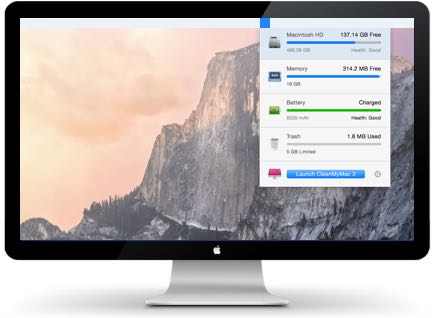
コメント